笔记本电脑屏幕如何进行指控?指控屏幕的方法是什么?
16
2025-04-01
在信息时代背景下,电脑已经成为我们日常生活中不可或缺的一部分。尤其是常常需要移动办公和创作的用户,对笔记本电脑的性能要求日益提高。固态硬盘(SSD),作为提升笔记本电脑性能的关键配件之一,以其快速、便携和可靠性,已经成为了许多用户的升级首选。然而,很多用户对于如何正确安装笔记本电脑固态硬盘存在疑问。本文将为您详细解析笔记本电脑固态硬盘配件的使用方法以及安装步骤,为您打造更高的电脑使用体验。
在正式开始安装固态硬盘之前,首先您需要选购一个适合您笔记本电脑的固态硬盘。考虑到笔记本的接口类型(如SATA或M.2),容量大小、读写速度以及兼容性等因素,选择时需特别留意。购买过程中,建议优先选择知名品牌的SSD,质量和售后服务都有保障。
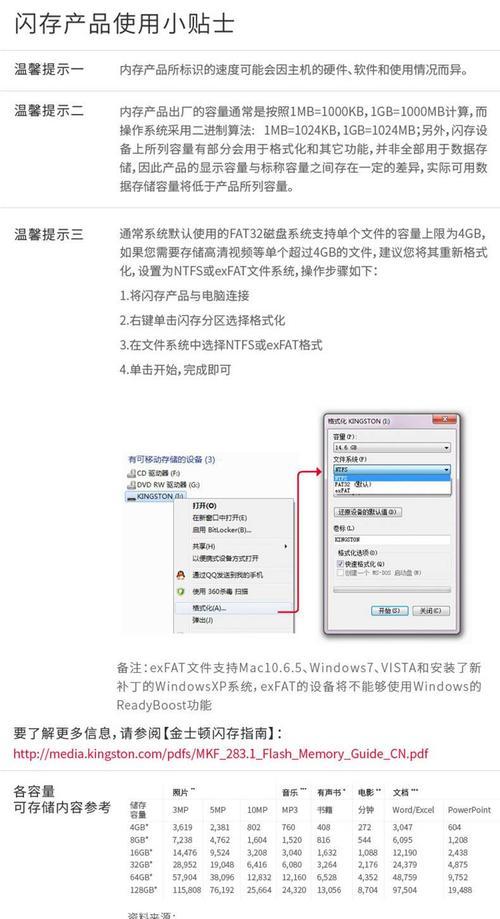
购买到合适的固态硬盘后,您还需要准备一些基本工具,比如螺丝刀,以及确保备份好重要数据。为了顺利进行安装,以下步骤请仔细阅读并遵循。
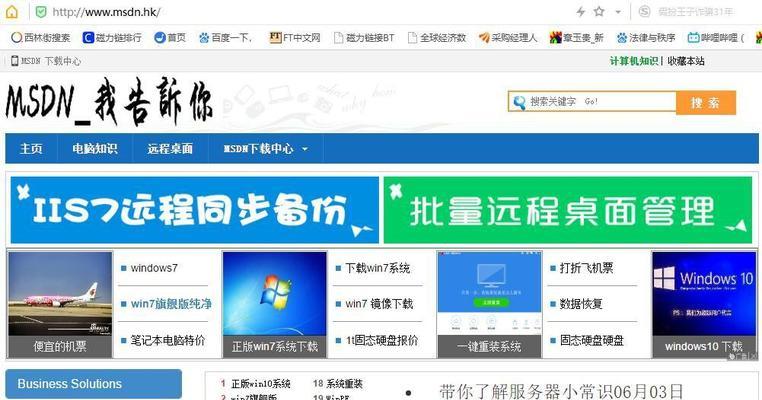
第一步:关闭电脑电源并断开所有连接
确保在安装固态硬盘之前,先关闭电脑电源并拔掉电源适配器。如果电脑有电池,也请一并拆下。
第二步:拆卸笔记本电脑背面的盖板
找到笔记本电脑背面的螺丝,并用螺丝刀拆下。根据型号不同,可能需要单独购买或使用特定型号的螺丝刀。拆下螺丝后,取下覆盖硬盘的盖板。
第三步:取出原有的机械硬盘(如有)
在一些笔记本电脑中,原有的硬盘可能是机械硬盘。对于此类机型,您需要取出原硬盘。通常情况下,硬盘由几个螺丝固定,拆卸时需小心操作。
第四步:安装固态硬盘
将新购买的固态硬盘放入与原硬盘相同的插槽中。通常情况下,安装固态硬盘较为简单,只需确保其固定在位即可,可能需要额外的螺丝固定。
第五步:配置BIOS/UEFI设置
安装完成后,重新组装电脑并开启电源。进入BIOS/UEFI设置,确保固态硬盘被识别,并设置为启动设备。
第六步:安装操作系统
如果固态硬盘是新的且未安装过系统,则需要安装操作系统。您可以使用USB启动盘进行系统安装,或者根据BIOS中的设置从网络安装。
第七步:数据迁移和优化设置
安装好操作系统后,您需要将重要数据从旧硬盘迁移到固态硬盘上,并进行必要的系统优化设置,比如关闭系统还原功能和调整电源计划以充分利用SSD的速度优势。

1.Q:是否需要特别格式化固态硬盘?
A:通常情况下,安装操作系统时系统会自动进行格式化。如果您需要手动格式化,建议选择NTFS文件系统。
2.Q:固态硬盘的寿命如何延长?
A:维持固态硬盘的健康,需要避免频繁进行大容量数据的写入和擦除,定期整理磁盘碎片,以及关闭不必要的启动项和后台运行程序。
3.Q:笔记本电脑是否支持更换硬盘?
A:大部分现代笔记本电脑支持更换硬盘,但具体型号可能会有差异,请在决定购买前仔细查阅相关手册或咨询官方客服。
在上述内容中,我们详细介绍了笔记本电脑固态硬盘配件的选购要点、安装前的准备工作、具体的安装步骤、BIOS/UEFI配置及操作系统安装,以及一些常见的问题与解决方案。通过这些步骤,即使是电脑初学者也能在家中完成固态硬盘的升级安装,让您的笔记本电脑焕发新生。
记住,正确的安装和使用固态硬盘不仅能提升电脑的运行速度,还能确保您珍贵数据的安全。希望这篇指南能帮助您顺利完成固态硬盘的升级,享受快速高效的电脑操作体验。
版权声明:本文内容由互联网用户自发贡献,该文观点仅代表作者本人。本站仅提供信息存储空间服务,不拥有所有权,不承担相关法律责任。如发现本站有涉嫌抄袭侵权/违法违规的内容, 请发送邮件至 3561739510@qq.com 举报,一经查实,本站将立刻删除。